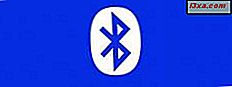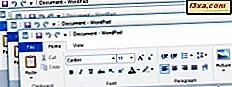Czy kiedykolwiek byłeś podłączony do sieci bezprzewodowej w domu przyjaciela i nie miałeś dostępu do Internetu, mimo że byłeś podłączony? Czy system Windows powiedział, że nie ma dostępu do Internetu? Jeśli odpowiedź brzmi "tak", przeczytaj ten artykuł, aby dowiedzieć się, jak rozwiązać problem i rozwiązać ten problem.
Jak powiedzieć, jeśli nie masz dostępu do Internetu
Pierwszy znak jest wyświetlany bezpośrednio przez system Windows: ikona połączenia bezprzewodowego na pasku zadań ma żółty wykrzyknik. Jeśli przytrzymasz mysz nad nim lub klikniesz, system Windows powie, że nie ma dostępu do Internetu. Ta ikona pojawia się w tym samym miejscu - w pobliżu zegara, w prawym dolnym rogu ekranu - w systemach Windows 7, 8.1 i 10.

W systemie Windows 10 ikona wygląda nieco inaczej, ale jest w tym samym miejscu, więc nie można tego przegapić.

Kolejną oczywistą oznaką braku dostępu do Internetu jest brak możliwości odwiedzania witryn w przeglądarce. Dostęp do stron internetowych po prostu nie działa.
Rozwiązywanie problemów z połączeniem internetowym
Zobaczmy, jak to naprawić. Kroki rozwiązywania problemów są zasadniczo takie same dla systemów Windows 7, 8.1 i 10: dla celów tego artykułu użyliśmy zrzutów ekranu zrobionych w systemie Windows 10. Aby rozwiązać problem, użyj kreatora rozwiązywania problemów z połączeniami z Internetem . Aby dowiedzieć się, jakie są kreatory rozwiązywania problemów, jak uzyskać do nich dostęp i jak je uruchomić, zapoznaj się z tym samouczkiem: Jak rozwiązywać problemy z siecią i Internetem.
Z listy Kreatory rozwiązywania problemów sieci i Internetu wybierz Połączenia internetowe .

Zanim naciśniesz przycisk Dalej, kliknij lub stuknij w łącze Zaawansowane .

Istnieje opcja, która mówi "Zastosuj naprawy automatycznie" . Zaznacz tę opcję i kliknij lub naciśnij Dalej .

Po kilku sekundach kreator zapyta, co chcesz rozwiązać. Wybierz "Rozwiązywanie problemów z połączeniem z Internetem" .

Kreator zaczyna teraz szukać problemów i ich możliwych przyczyn. Poczekaj, aż się skończy. To nie powinno potrwać dłużej niż minutę.

Gdy kreator zakończy swoją pracę detektywa, wyświetli podsumowanie jego wyników. W naszym przypadku jest napisane: "Serwer DNS nie odpowiada" .
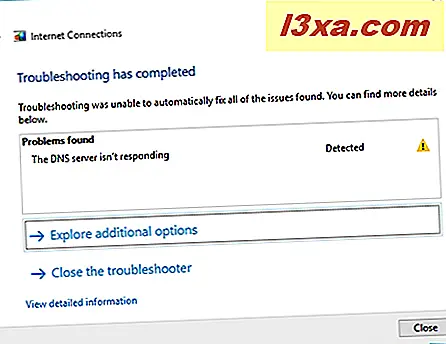
Wcześniejsze narzędzie do rozwiązywania problemów miało inny wynik: powiedział "Ustawienia zabezpieczeń lub zapory sieciowej mogą blokować połączenie" .
UWAGA: Jeśli zauważysz, że nie ma połączenia z Internetem, najszybszym sposobem na uruchomienie narzędzia do rozwiązywania problemów z połączeniami z Internetem jest kliknięcie prawym przyciskiem myszy lub dotknięcie i przytrzymanie ikony z wykrzyknikiem na pasku zadań i wybierz Rozwiązywanie problemów . Spowoduje to automatyczne uruchomienie narzędzia do rozwiązywania problemów z włączoną opcją "Zastosuj naprawy automatycznie" .

Jak zinterpretować problem i go naprawić?
Wszystko w porządku i dandy, ale ... co dalej? Cały czarodziej mówi, że masz problem i nie ma widocznego rozwiązania. Już to wiedziałeś, prawda?
Jest kilka rzeczy, które mogą powodować problemy: zapora ogniowa komputera i jego ustawienia lub zapora sieciowa i ustawienia zabezpieczeń routera, które kontrolują sieć bezprzewodową, z którą jesteś połączony.
Najpierw sprawdź łatwą część: zaporę twojego komputera. Czy ma jakieś dziwne ustawienia, które blokują połączenie z Internetem? Jeśli rzeczy działały poprawnie z innymi sieciami bezprzewodowymi i nie zmieniłeś żadnych ustawień podczas łączenia się z nową siecią bezprzewodową, najprawdopodobniej nie jest to źródłem problemu.
Drugim i bardziej prawdopodobnym problemem jest router, który zarządza siecią bezprzewodową. Zapytaj właściciela sieci o wszelkie specjalne ustawienia, które skonfigurował na routerze. Czy router blokuje dostęp na podstawie określonych reguł?
Poprosiłem mojego przyjaciela, na którego sieci miałem ten problem i powiedział mi z uśmiechem, że używa on filtrowania MAC na swoim routerze, aby zablokować niechcianym gościom korzystanie z jego połączenia z Internetem. Co to znaczy? Mówiąc prosto, tylko komputery z zatwierdzonym adresem MAC mogą korzystać z jego połączenia bezprzewodowego. Dlatego musiał zatwierdzić MAC mojego komputera, aby uzyskać dostęp do Internetu podczas łączenia się z jego siecią bezprzewodową.
Inne powody mogą być takie, że serwer DNS nie działa - w takim przypadku możesz poprosić administratora sieci o skonfigurowanie drugiego lub trzeciego serwera DNS, z którego sieć może korzystać w takich przypadkach.
Wniosek
W przypadku problemów z połączeniem internetowym przyczyny mogą być skomplikowane. Jeśli badasz takie problemy, sprawdź przyczynę problemu: spróbuj połączyć się z inną siecią i spróbuj połączyć się z tą samą siecią z innym urządzeniem. Ten test pozwoli Ci stwierdzić, czy wystąpił problem z Twoim urządzeniem lub siecią, z której korzystasz. Jeśli masz dodatkowe wskazówki dotyczące rozwiązywania problemów z połączeniem internetowym, daj nam znać w komentarzach. Zawsze możesz sprawdzić, czy nadal masz połączenie z Internetem, udostępniając ten artykuł!